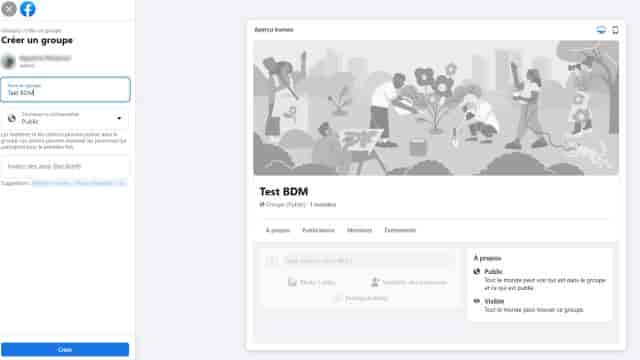Les groupes Facebook offrent de nombreux avantages pour votre entreprise. Ils vous permettent de rester en contact avec votre communauté et d’échanger des informations précieuses sur votre structure. Considéré comme un forum privé, le groupe Facebook vous permet de créer du lien, d’élargir votre audience et de recueillir les retours de vos clients.
Comment créer un groupe Facebook
Pour commencer, vous devez être inscrit sur Facebook et posséder un profil personnel. Suivez ensuite les étapes ci-dessous :
- Accédez à votre fil d’actualité et cliquez sur Groupes dans le menu situé à gauche de votre écran.
- Cliquez ensuite sur le bouton bleu Créer un nouveau groupe.
- Choisissez un nom simple et cohérent avec votre image pour votre groupe.
- Sélectionnez la confidentialité du groupe (public ou privé). En mode public, tous les utilisateurs peuvent accéder à votre groupe et voir vos publications. En mode privé, seuls les membres du groupe ont accès à vos informations. Vous pouvez également choisir de rendre votre groupe visible (accessible à tous les utilisateurs) ou masqué (seuls les membres du groupe peuvent le trouver).
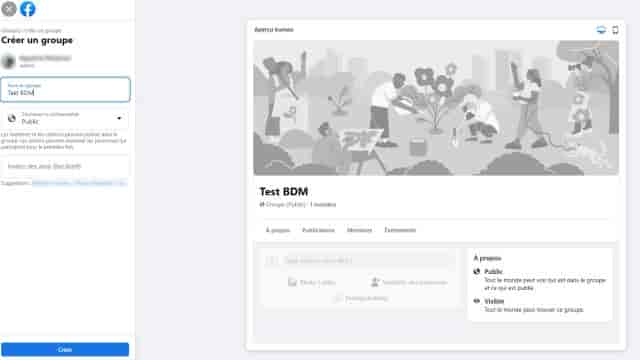
Donnez un nom cohérent à votre groupe Facebook. © Capture BDM
Configurer et personnaliser votre groupe Facebook
Une fois votre groupe créé, vous pouvez le configurer et le personnaliser depuis les paramètres, situés à gauche de votre écran dans l’onglet Gérer. Pour rendre le groupe attrayant et à votre image, n’hésitez pas à ajouter une photo ainsi qu’une description.
- Pour ajouter une photo à votre groupe, rendez-vous dans Accueil de la communauté et cliquez sur le bouton Modifier qui apparaît dans le coin droit de l’image. Vous pouvez importer une photo depuis votre profil, votre ordinateur ou choisir parmi les illustrations proposées par Facebook. La taille recommandée pour votre photo de couverture est de 1 640×856 pixels.
- Pour renseigner une description de votre groupe, cliquez sur Paramètres du groupe, puis Nom et description. Rédigez une description claire pour présenter votre groupe, en expliquant son utilité et les thématiques abordées.
Bon à savoir : dans cette section, vous pouvez également personnaliser la couleur des boutons de l’en-tête et de l’arrière-plan du groupe, personnaliser l’URL ou ajouter des badges. Vous avez également la possibilité de gérer les adhésions, les discussions et les paramètres avancés.
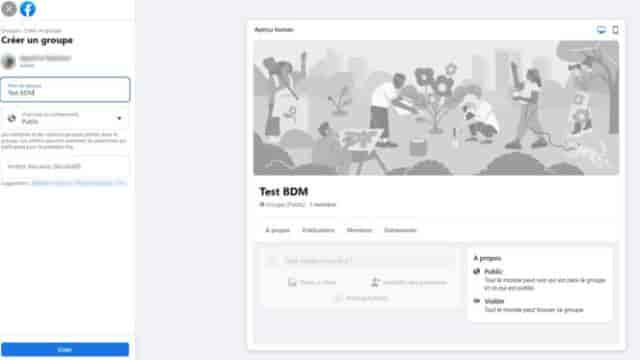
Personnalisez votre groupe Facebook pour le rendre plus attractif! © Capture BDM
Créer une publication sur votre groupe Facebook
Après avoir renseigné ces éléments, il est temps de créer votre premier post. Pour cela, rendez-vous dans Accueil de la communauté et cliquez sur Exprimez-vous…
Vous avez plusieurs possibilités pour agrémenter votre publication depuis l’onglet Ajouter à votre publication :
- Intégrer une photo, une vidéo, un Reel, un GIF ou un fichier.
- Ajouter une localisation.
- Décrire votre humeur en sélectionnant un emoji ou une activité proposée.
- Identifier des membres du groupe.
- Intégrer un sondage.
- Écrire un édito.
Dans cette section, vous pouvez également créer un salon pour discuter en vidéo avec vos membres ou proposer un événement.
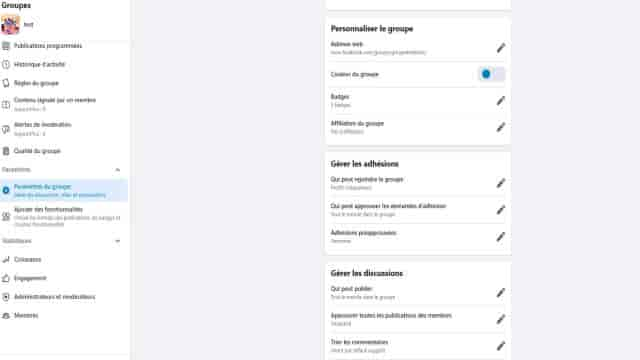
Vous pouvez ajouter de nombreux éléments à votre publication. © Capture BDM
Faire connaître votre groupe Facebook en lançant des invitations
Maintenant que votre groupe est créé et que vous avez publié votre premier message, il est temps de le faire connaître ! En lançant des invitations, vous participerez à sa popularité et gagnerez rapidement en abonnés et en interactions.
Pour inviter des membres, appuyez sur le bouton Inviter, situé en dessous de l’image du groupe. Vous avez plusieurs options :
- Vous pouvez inviter vos amis Facebook en cochant les utilisateurs concernés.
- Vous pouvez envoyer des invitations par email en renseignant jusqu’à 30 adresses à la fois.
- Vous pouvez créer un lien personnalisé pour inviter des utilisateurs à rejoindre le groupe.
Ajouter des fonctionnalités à votre groupe Facebook
Facebook propose aux administrateurs d’un groupe d’ajouter des fonctionnalités selon leurs besoins, telles que des levées de fonds, le partage de musiques, des packs de fonctionnalités à intégrer et une sélection de badges pour les membres. Ces options améliorent et facilitent l’expérience de la communauté.
Pour accéder aux fonctionnalités à intégrer, rendez-vous dans l’onglet Gérer puis choisissez Ajouter des fonctionnalités.
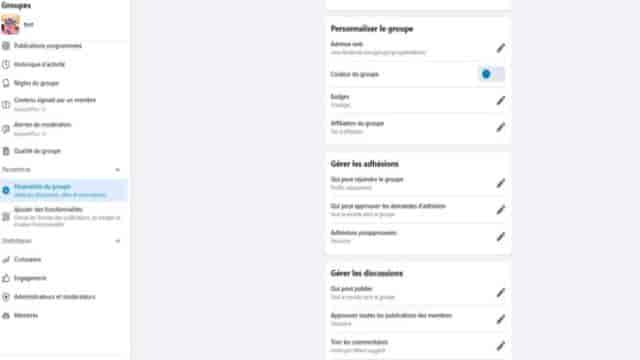
Vous pouvez ajouter de nombreuses fonctionnalités à votre groupe Facebook. © Montage BDM
Suivre les statistiques de votre groupe Facebook
Pour suivre vos statistiques, rendez-vous sur l’onglet Gérer puis Vue d’ensemble. Ici, vous accédez à une vue générale de vos statistiques, que vous pouvez exporter.
Ces données regroupent l’ensemble des interactions de votre groupe : les publications, les commentaires, le nombre de membres actifs et les réactions. Vous avez également accès aux jours et aux heures d’affluence de votre communauté, ce qui vous sera très utile pour connaître le moment idéal pour publier vos contenus.
Pour une analyse plus approfondie de vos performances, l’onglet Gérer propose un onglet Statistiques. Vous y trouverez des informations sur la croissance du groupe (nombre de membres, demandes d’adhésion, demandes approuvées, refusées ou bloquées), l’engagement (publications, commentaires, réactions, jours et heures d’affluence), les activités des administrateurs et des modérateurs (publications approuvées, refusées, supprimées) ainsi que des données sur les membres (principaux contributeurs, pays et villes d’origine).